MFC-J5930DW
Veelgestelde vragen en probleemoplossing |
Plaats papier van A4-, Letter- of Executive-formaat in lade 1 / lade 2
- Als de optie [Contr. papier (Controleer papier)] op [Aan] is ingesteld en u de papierlade uit de machine trekt, wordt u via het LCD-scherm gevraagd of u de papiersoort en het papierformaat wilt wijzigen. Wijzig indien nodig het papierformaat en de papiersoort volgens de instructies op het LCD-scherm.
- Plaats één formaat en soort papier tegelijk in de lade.
- Wanneer u een ander papierformaat in de lade plaatst, moet u ook de instelling voor het papierformaat op de machine of computer wijzigen.
Hierdoor kan de machine automatisch vanuit de juiste lade papier invoeren als de optie Automatische lade-instelling op de machine of in de printerdriver is ingeschakeld. (MFC-J5730DW/MFC-J5930DW)
- In lade 2 kunt u alleen normaal papier gebruiken.(MFC-J5730DW/MFC-J5930DW)
Onderstaande instructies beschrijven hoe u papier in lade 1 plaatst. De stappen voor lade 2 zijn vrijwel gelijk.MFC-J5730DW/MFC-J5930DW
- Als de papiersteunklep (1) open is, klapt u deze in en schuift u vervolgens de papiersteun (2) naar binnen.

- Trek de papierlade volledig uit de machine, zoals aangegeven door de pijl.

- Verwijder het bovendeksel (1) van de lade.

- Duw de papiergeleiders voor de breedte (1) voorzichtig in en stel ze af op het formaat van het papier. Doe vervolgens hetzelfde met de papiergeleider voor de lengte (2).Zorg dat het driehoekje (3) op de papiergeleider voor de breedte (1) en voor de lengte (2) naar de markering voor het gebruikte papier wijst.


Zet de stop (4) omhoog als u papier van Executive-formaat in de lade plaatst.

- Waaier de stapel papier goed door om te voorkomen dat papier vastloopt of scheef wordt ingevoerd.
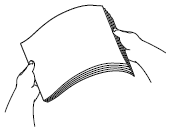
 Controleer altijd of het papier niet omgekruld of gekreukt is.
Controleer altijd of het papier niet omgekruld of gekreukt is. - Plaats papier voorzichtig met de afdrukzijde naar beneden in de papierlade.
Liggende afdrukstand

- BELANGRIJK
- Zorg ervoor dat u het papier er niet te ver in duwt; het kan aan de achterkant van de lade omhoog gaan staan en problemen veroorzaken bij de papierinvoer.
 Als u papier wilt toevoegen voordat de lade leeg is, verwijdert u al het papier uit de lade en combineert u dit met het papier dat u toevoegt. Waaier de stapel papier altijd los om te voorkomen dat meerdere pagina's tegelijk worden ingevoerd.
Als u papier wilt toevoegen voordat de lade leeg is, verwijdert u al het papier uit de lade en combineert u dit met het papier dat u toevoegt. Waaier de stapel papier altijd los om te voorkomen dat meerdere pagina's tegelijk worden ingevoerd. - Zorg dat de papiergeleider voor de lengte (1) de randen van het papier aanraakt.

- Stel de papiergeleiders voor de breedte (1) voorzichtig af op het papier.Zorg dat de papiergeleiders de randen van het papier aanraken.

- Controleer of het papier plat en onder de markering voor de maximale hoeveelheid papier (1) in de lade ligt.Als u te veel papier in de lade plaatst, kan het papier vastlopen.

- Plaats het bovendeksel weer op de lade.

- Duw de papierlade langzaam volledig in de machine.

- BELANGRIJK
-
Duw de lade NIET met kracht of gehaastheid in de machine. Hierdoor kan het papier vastlopen of wordt het mogelijk niet goed ingevoerd.
- Trek de papiersteunklep naar buiten tot deze op zijn plaats vergrendelt.
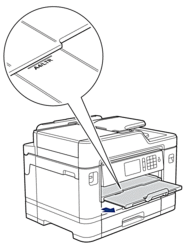
- Wijzig indien nodig de instelling voor het papierformaat in het menu van de machine.
Feedback
Geef hieronder uw feedback. Aan de hand daarvan kunnen wij onze ondersteuning verder verbeteren.
